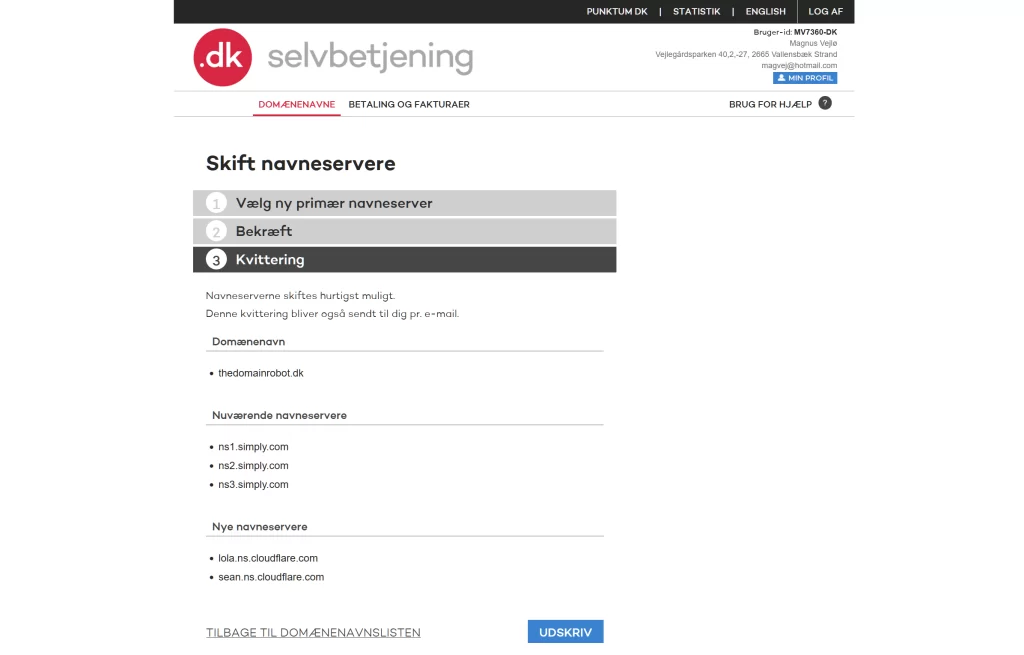Sådan ændre du navneservere, punktum.dk
21-12-2023 - Guides, Punktum.dkSådan ændre du navneservere, punktum.dk
Føler du en anelse af uro ved tanken om at navigere i det komplekse landskab af domæne og webhosting? Så skal du vide, at du er langt fra alene. Navneservere er med til at navigere internet-trafik rundt på internettet, så at vide hvordan man ændre sit domænes navneservere er en væsenlig del af, at ha en hjemmeside.
Uanset om du er ved at skifter til en ny webhost, lancerer din første hjemmeside eller bare prøver at gøre din hjemmeside hurtigere og mere pålidelighed, er opdatering af din navneserver et kritisk skridt. Processen kan dog virke uklar, da hver domæneregistrator har en unik måde at foretage disse ændringer.
Derfor har vi udarbejdet en letforståelig guide til dig, som er indehaver af et eller flere dk domæner – så du kan opdatere/ændre dine navneservere hurtigt og uden unødige komplikationer.
Vil du vide, hvordan du ændrer navneservere på andre domæneregistratorer?
Hvis du ønsker at ændre dine navneservere hos en anden domæneregistratorer, har vi samlet en liste nedenfor med vores guider til mange af de andre domæneregistratorer
Trin 1 – Gå til punktum.dk
Det f’ørste du skal gøre, er at gå til punktum.dk. Når du er på punktum.dk, skal du finde linket til “Selvbetjening” i toppen af siden
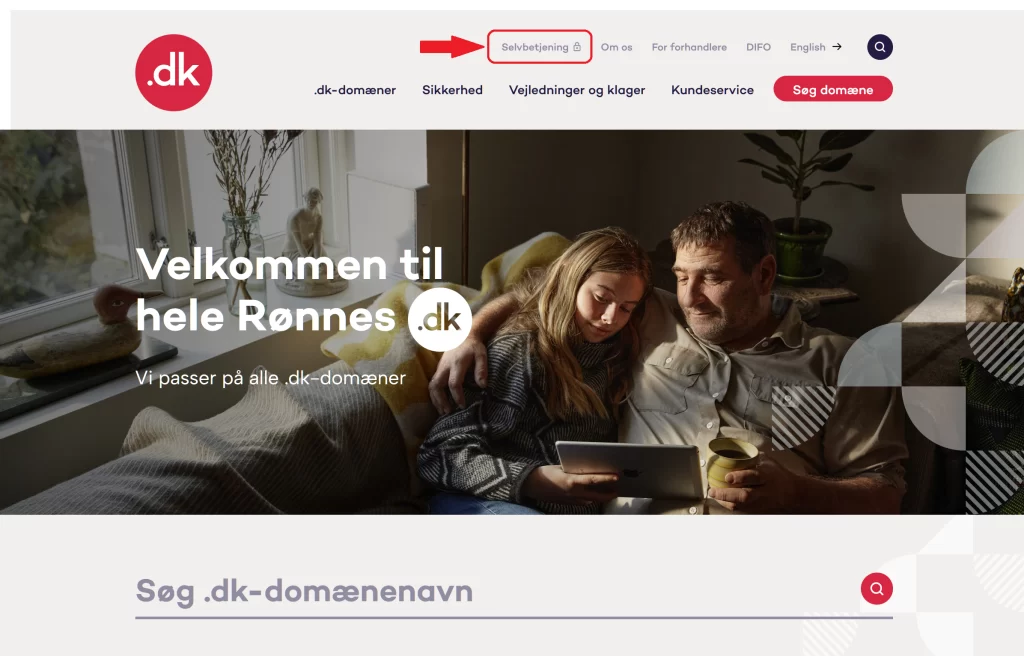
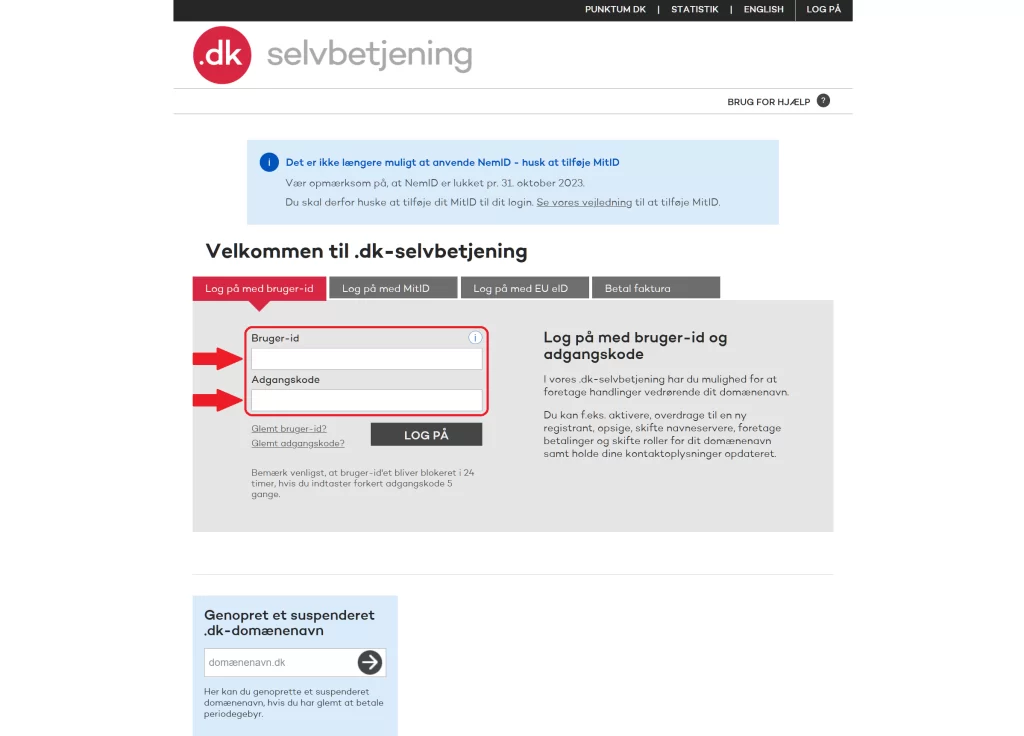
Trin 2 – Indtast dine bruger information
På selvbetjeningssiden skal du nu finde felterne til henholdsvis “Bruger-id” og “Adgangskode” – og udfylde disse felter.
Når begge felter er udfyldt, trykkes der på “Log på”
Trin 3 – Vælg domæne
Du er nu logget ind på din punktum.dk konto, og skulle gerne befinde dig på din domæneoversigt.
Find det domæne du ønsker at skifte navneserver for, og tryk på det.
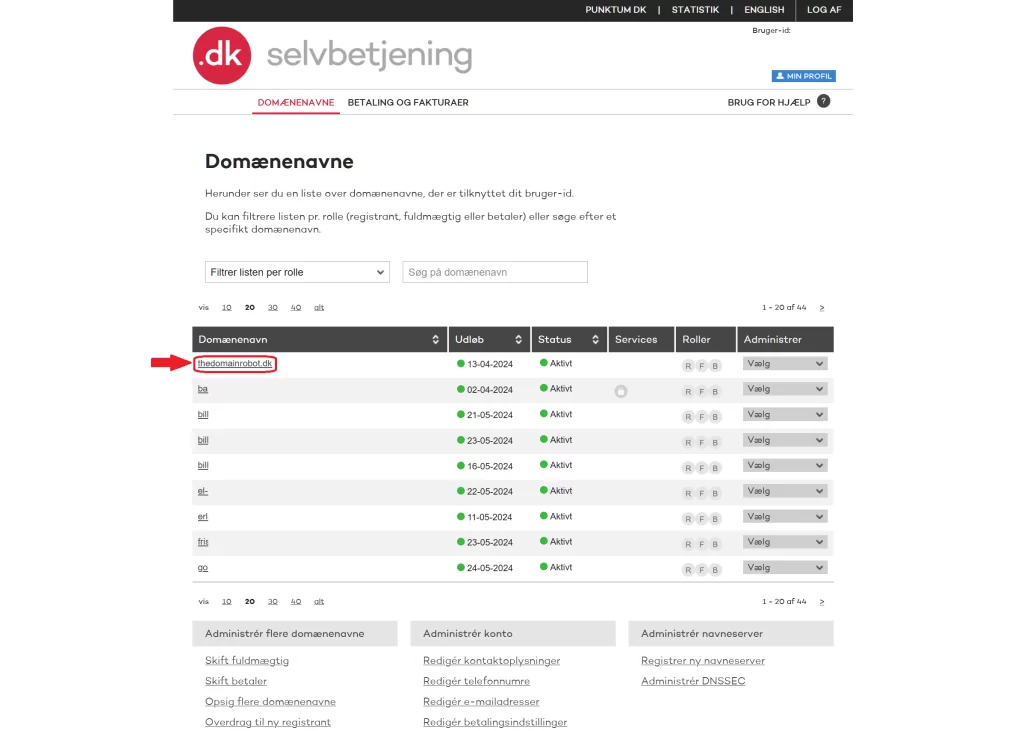
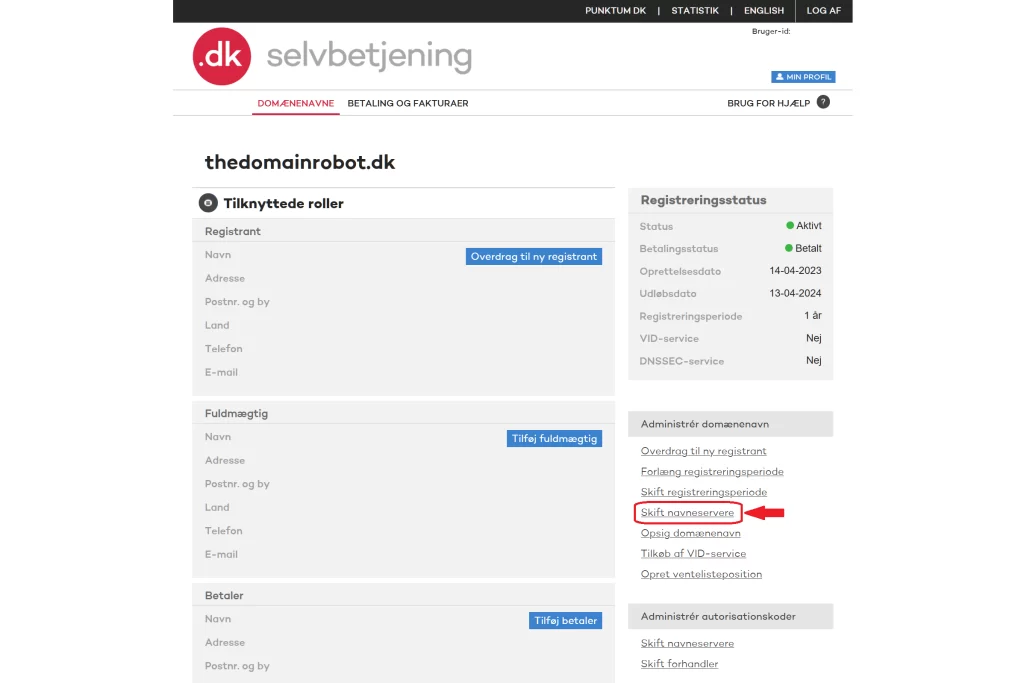
Trin 4 – Tryk “Skift navneserver”
Du burde nu være på kontrolpanelet, for det valgte domæne. Her skal du finde “Skift navneserver” under “Administrér domænenavn”.
Det er VIGTIGT at du er opmærksom på, der også er “Skift navneserver” under “Administrér autorisationskoder” – og det er IKKE denne du skal trykke på!.
Trin 5 – Udfyld Navneserver
På siden “Skift navneservere” skal du finde input-feltet under “Ny primær navneserver”. Dette input-felt udfylder du med din nye navneserver, som du har fået tildelt af din nye DNS udbyder.
Når du har udfyldt feltet med din nye navneserver, trykker du “videre”
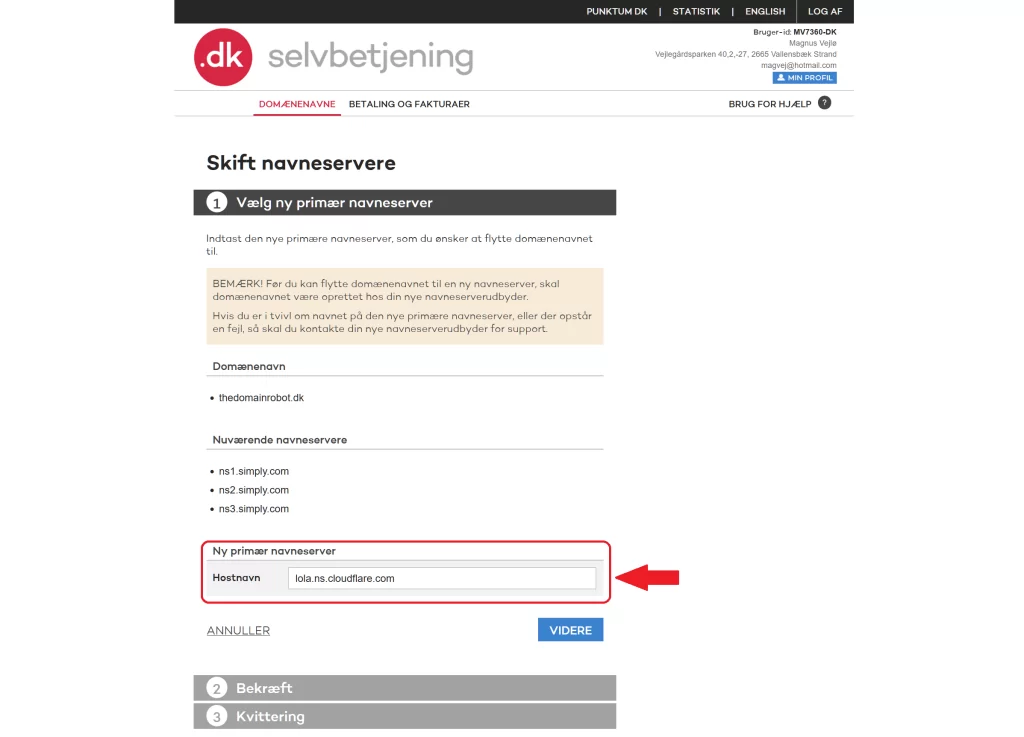

Trin 6 – Bekræft ny navneserver
Bekræft at du har indtastet den rigtige navneserver, og derefter tryk “Bekræft”
Trin 7 – Vent tålmodigt!
Dette er langt det vigtigste trin, du skal tålmodigt vente!. På grund af hvordan DNS-cache fungerer, kan det tage fra 10 minutter til 24 timer for at ændringer til ens DNS – sker på alle DNS-servere rundt omkring i verden. Vores erfaring er, at du skal forvente, at det tager omkring 1 time at sprede sig til de fleste DNS-servere rundt om i verden, men det er meget sandsynligt, at det tager længere tid!
Men udover at vente? Er der ikke mere at gøre – du har nu formået at ændre dine DNS-servere, tillykke!